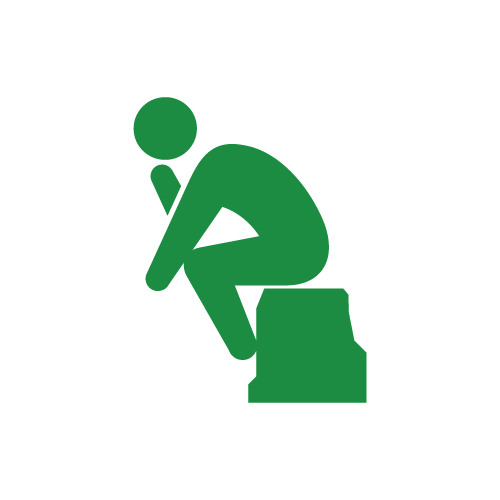
AirPods等のワイヤレスイヤホンをPCに繋いでゲームしたいけど、音が出ない?原因を教えてほしい。
こんな悩みにお答えします。
- PCゲームでBluetoothイヤホン・ヘッドホンから音が出ない場合の解決策
- ゲームにおススメのヘッドセット・イヤホン
こんにちは。ゲーム大好きな@あおいろです。
完全ワイヤレスイヤホンって便利ですよね。
私もいくつか持っており、最近は音質が良いものが多いので、これをパソコンにBluetoothでつないでゲームができたら最高です。
と思って、Bluetooth接続子機購入し、PCに挿してゲームしてみたのですがダメです。
ゲームによりますが、音が出ないか、めちゃくちゃ音質が悪くなります。
色々調べまくったところ、マイク付きのBluetoothヘッドホン・イヤホンは、ゲームが始まると「ステレオモード」から「ハンズフリーモード」に切り替わります。
Windowsの設定で、自動でマイクが有効になると起こる現象です。
このハンズフリーモードになると、ゲーム音が出なかったり、最低音質になってしまいます。
解決策はゲームによって4つありますので、全部試してみてください。
ワイヤレスイヤホンから音が出ない時の対処法
- ゲームが始まってから、Bluetoothイヤホンをつなぐ
- ボイスチャットをOFFにする
- ハンズフリーモードを出力先にする(音質が悪くなる)
- 別途マイクを用意して、出力先をイヤホン・入力先をマイクと分ける
ゲームが始まってからBluetoothイヤホンをつなぐ
これは簡単です。
ゲームを先に起動して、始まってからBluetoothイヤホンを接続してください。
ゲームの起動時にマイクデバイスの初期化が行われ、いったんハンズフリーモード(最低音質)になり、ステレオモードが利用不可になります。
なので、ゲームが始まってからイヤホンを繋げばステレオモードで使えます。
G2A(グランドセフトオート)はこれで解決するみたいです。
ボイスチャットをOFFにする
ボイチャを楽しみたい方には、元も子もないやり方ですが、ソロでしかやらない方はボイスチャットをOFFにしてください。
destiny2はこれで解決します。
公式ページにもちゃんと書いてありました。
ボイスチャットしたい場合は、おとなしくヘッドセットを使えと言うことでしょうか…。
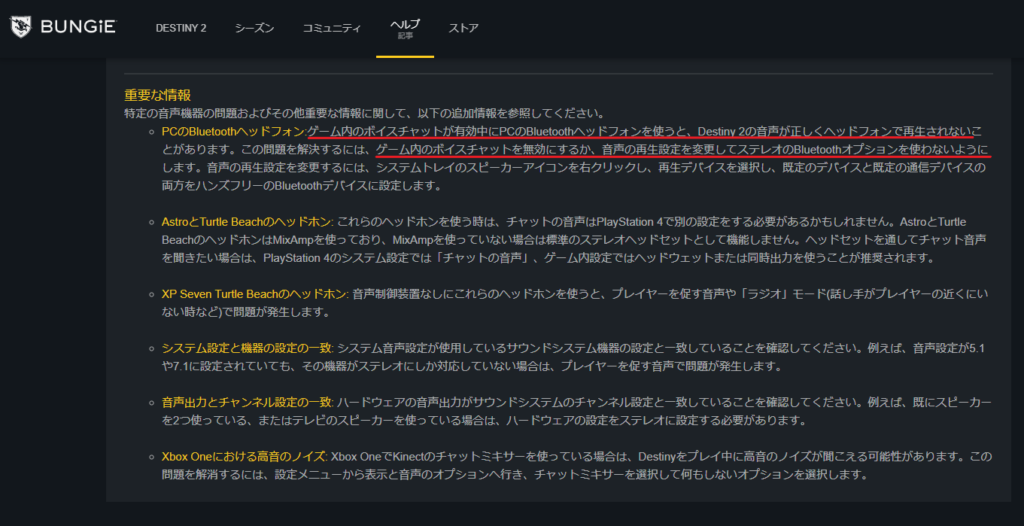
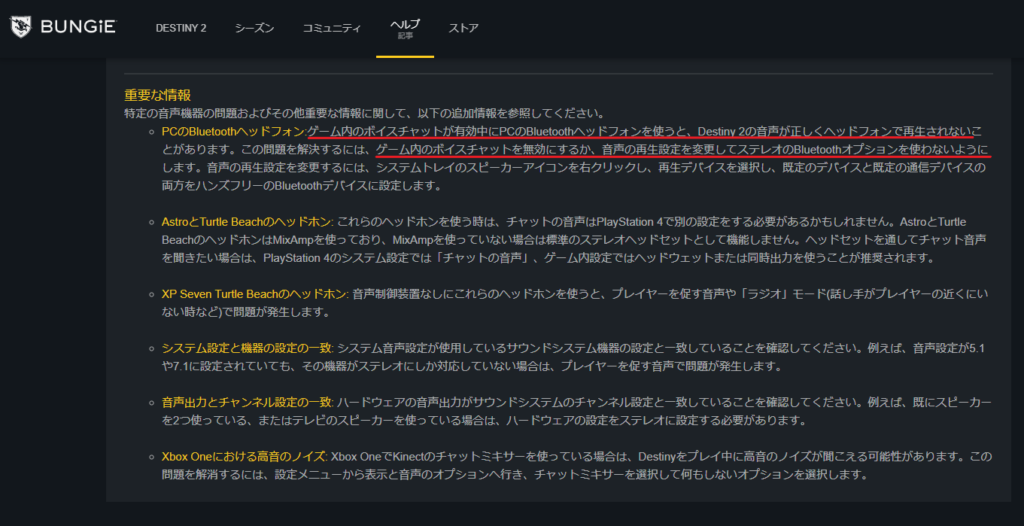
ボイスチャットOFFのやり方
destiny2を起動して、設定→サウンド→ボイスチャットオフ。
これでステレオ接続になり、ちゃんとした音になります。
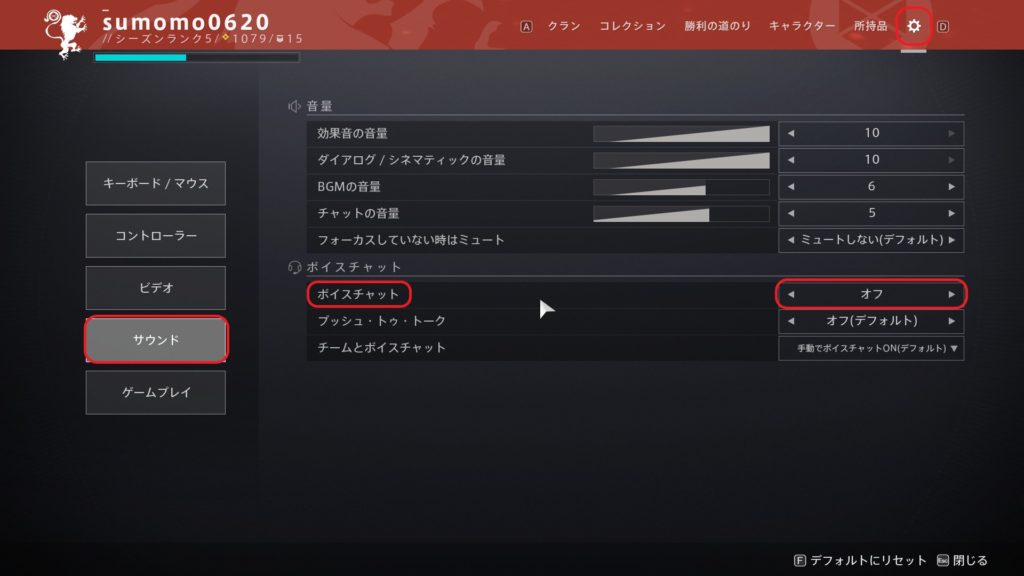
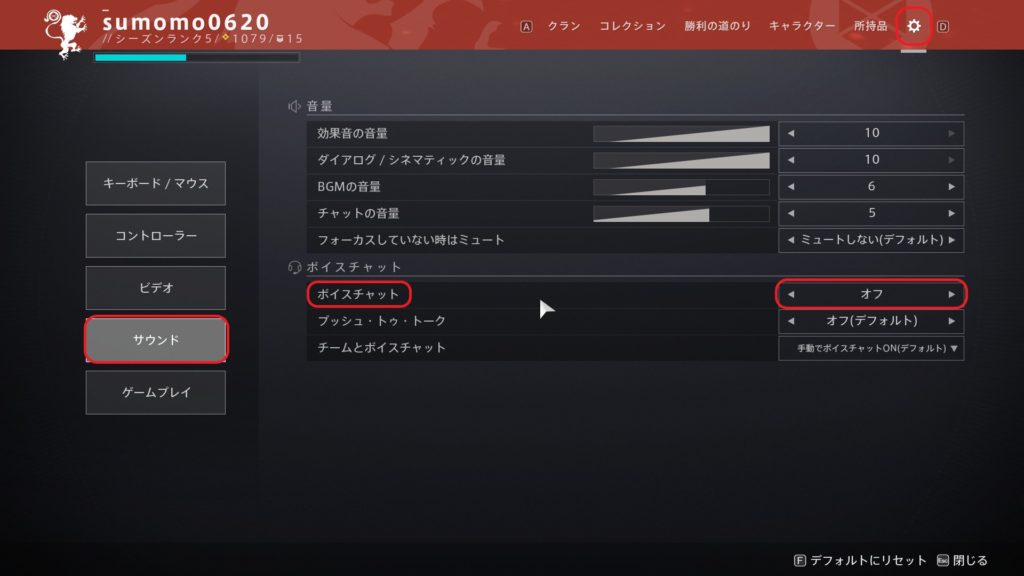
ハンズフリーモードを出力先にする
通常は、ステレオモードで出力すべきですが、それだと音声がでなくなるので、ハンズフリーモードを出力先にするやり方です。
ただ、これは音声がスッカスカの最低音質になりますので、おススメしません。
一応やり方は、Windowsの設定→システム→サウンドで出力先を「機器の名前-Handsfree」となっているものを選びます。
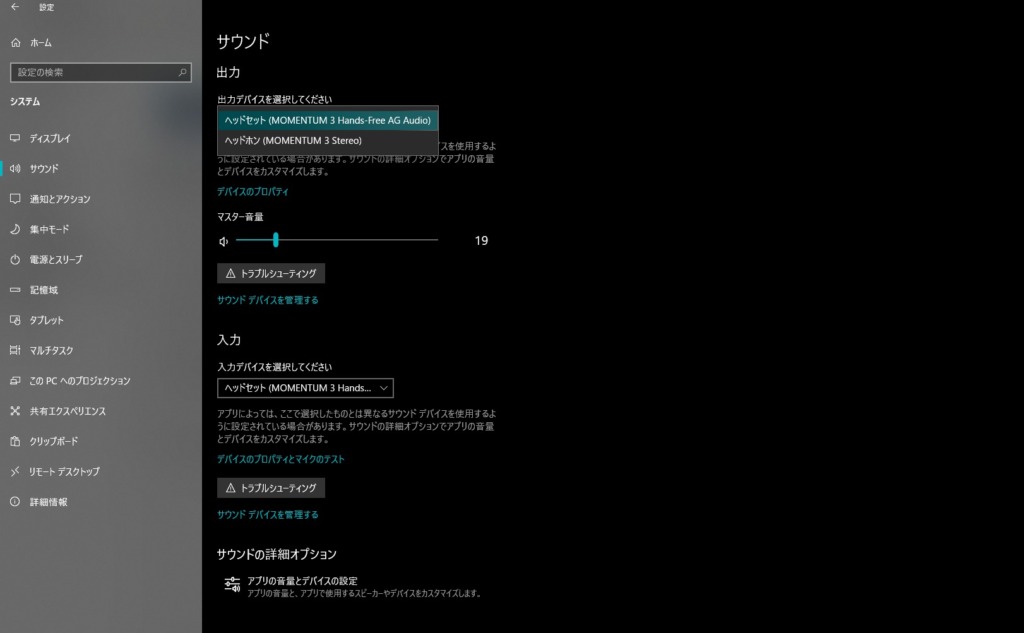
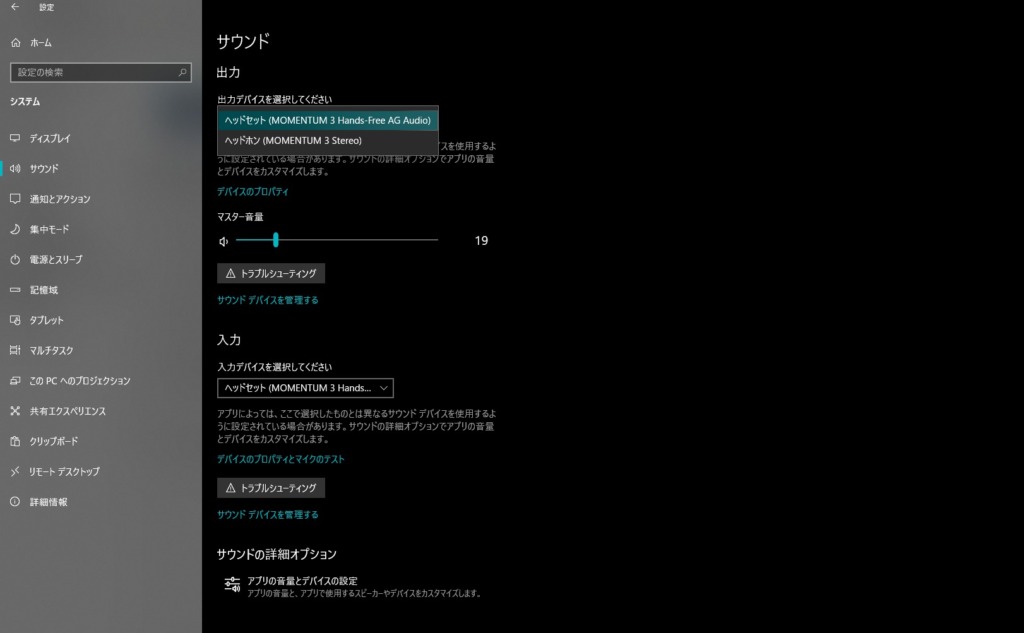
別途マイクを用意して、出力先をイヤホン・入力先をマイクと分ける
最後にちょっと手間がかかりるやり方を。
別途マイクを接続して、それを入力先にし、出力先をはBluetoothイヤホンのステレオモードでつなぎます。
設定は先ほどと一緒の、Windowsの設定→システム→サウンドで出力先・入力先を選びます。
ただ、ここまでやるならゲーム用のヘッドセットを1つ買った方が良い気がしますがw
ゲームにおススメのワイヤレスイヤホン・ヘッドセット
最後にゲームにおススメのヘワイヤレスイヤホン・ヘッドセットをご紹介します。
JBL QUANTUM TWS


付属のUSBトングルを挿すだけでPS5/PS4・PC・Switchと2.4GHz接続でゲームが楽しめます。
Bluetooth接続ではなく2.4GHz接続なので、非常に低遅延で安定した接続になります。
しかもマイク付きなのでボイスチャットもできる優れもの。
2.4GHzに対応したヘッドセットはたくさんありますが、ワイヤレスイヤホンはまだまだ少ないので貴重な存在です。
しかも、軽くて圧迫感のない着け心地で、長時間のゲームプレイに最適。
音質もJBLらしい迫力のある音で、音楽や映画を見ても楽しいです。
ノイズキャンセリングや外音取り込み、サイドトーンに対応と機能も盛りだくさんです。


EPOS GTW-270 Hybrid


音質に定評のあるSennheiserが発売しているのゲーム用完全ワイヤレスイヤホンです。
音質がさすがSennheiserといった感じで、ゲーミングイヤホンでは音質は一歩抜きん出ています。
こちらも付属のUSBトングルをスマホやPC・PS4/5・Switchに挿すだけで、
今話題のaptX LL方式でつながりますので、高音質・低遅延でゲームが楽しめます。
注意点としては、トングル接続は2.4GHzではなくあくまでBluetooth接続なので、マイクが使えません。
ボイスチャット目的の人は別のものが良いと思います。


SteelSeries Tusq


ゲーミングデバイスの老舗「SteelSeries」が発売しているゲーミングイヤホン。
値段のわりに非常にマイク音質が優秀で、下手なコンデンサーマイクよりマイク音質が良いと評判です。
マイク部分も取り外し可能ですので、ボイスチャットを使わない時は普通の有線イヤホンとしても使えます。
ヘッドホンは嫌だけど、ボイスチャットを楽しみたいという方にはおススメのイヤホンです。
BlackShark V2 Pro


ワイヤレスヘッドセットで一番おススメなのはこれです。
一時期足音が聞こえすぎてAPECが簡単になると話題になった「BlackShark V2」のワイヤレス版です。
Razerなので音質が良いのはもちろんですが、ワイヤレスなのに非常にマイク音質が良いのも特徴です。
音質・着け心地・定位・マイク音質どれをとってもレベルが高くしかも1万円台とコスパ抜群のヘッドセットです。
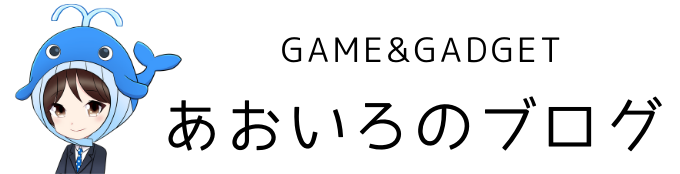


コメント
コメント一覧 (2件)
キーボード割り当てが変更できないバグは日本語キーボードから英語キーボードに変更するとできるようになりました
多分半角/全角キー押すだけでも直ると思います
コメントありがとうございます。
半角/全角キーを押すだけで直るんですね!
貴重な情報ありがとうございます。
また、確認次第ブログにも追加させていただきます(^ ^)